パソコンに音楽CDを取り込むと、CDを取り出した状態でも、音楽を聞くことができるのでとても便利です。
パソコンに音楽CDを取り込む方法について紹介します。
音楽CDをパソコンに取り込む方法
パソコンに音楽CDをセットして、ウィンドウズメニューのアプリ一覧から「Windows Media Player」を起動して下さい。
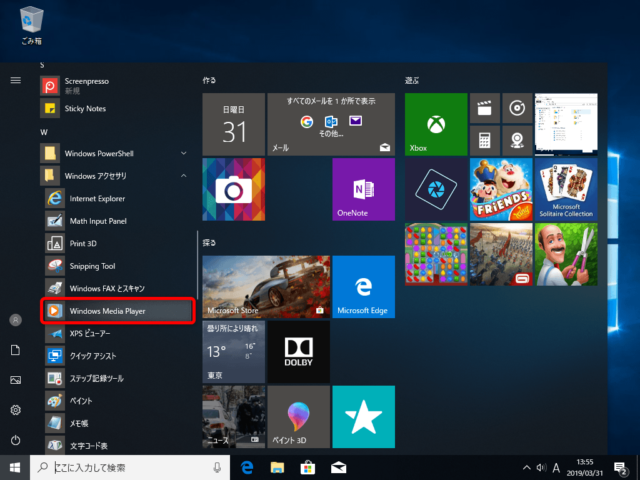
音楽CDを認識したら、左のメニューの音楽CDのタイトルを右クリックします。

「CDをライブラリに取り込む」をクリックします。

取り込みオプションが表示されます。
次の2つをクリックして下さい。
・取り込んだ音楽にコピー防止を追加しない
・CDから取り込む音楽が、米国・・・
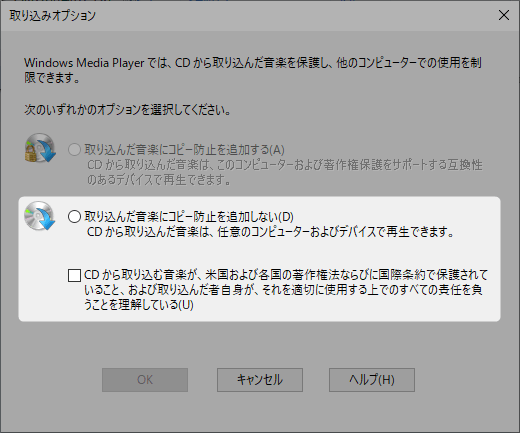
2つをクリックしたら、「OK」をクリックします。
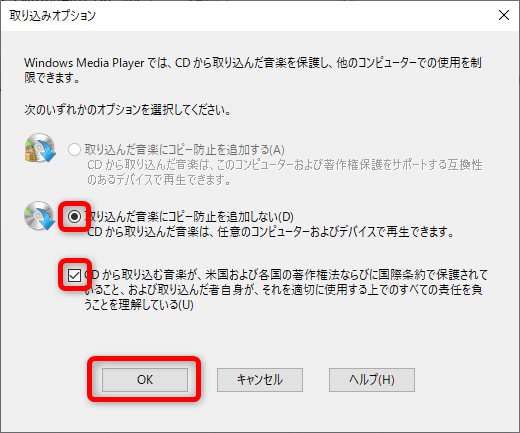
音楽CDをの取り込みが開始されます。

取り込みが終了したら、CDを取り出してもOKです。

取り込んだ音楽の聴き方
取り込んだCDは、左のメニューの「音楽」をクリックすると表示されます。

聴きたい曲をクリックして聴くことができます。

パソコンの中には、容量の許す限り何枚でも音楽CDを取り込むことができます。
音楽CDを取り込んだファイルの容量は、通常50MBから100MB程度です。

